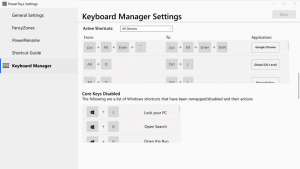Cara mematikan koreksi otomatis & pemeriksa ejaan di Internet Explorer 11 (IE11) dan Windows 8

Seperti yang mungkin Anda ketahui, Windows 8 memiliki fitur pemeriksaan ejaan baru yang tidak tersedia di versi Windows sebelumnya. Ini ditargetkan sebagian besar untuk pengguna tablet, karena mendukung koreksi otomatis atau penyorotan kata yang salah eja hanya di aplikasi Modern dan Internet Explorer. Dengan menggunakan instruksi sederhana dari artikel ini, Anda akan dapat mematikan pemeriksa ejaan bawaan Windows 8 atau mengaktifkannya kembali.
Fitur pemeriksa ejaan dapat dikontrol melalui Pengaturan PC.
- Membuka Pengaturan PC. Tekan saja Menang + saya tombol bersama-sama pada keyboard dan klik/ketuk tombol "Pengaturan PC" di sudut kanan bawah Mantra Pengaturan.
- Jika Anda menggunakan Windows 8.1, buka halaman berikut:
PC & Perangkat\Mengetik
Jika Anda masih menggunakan Windows 8 RTM, klik item Umum di Pengaturan PC: - Di sini Anda akan melihat dua bilah geser. Gunakan opsi 'Koreksi otomatis kata salah eja' untuk mengaktifkan atau menonaktifkan koreksi otomatis. Setel penggeser ke posisi kanan untuk mengaktifkan koreksi otomatis, atau setel ke kiri untuk menonaktifkannya.
- Untuk menonaktifkan penyorotan kata yang salah eja, pindahkan penggeser 'Soroti kata yang salah eja' ke kiri. Untuk mengaktifkannya kembali, setel opsi ini ke kanan.
Seperti yang saya sebutkan di atas, opsi pemeriksaan ejaan hanya memengaruhi aplikasi Modern dan IE, jadi Anda mungkin perlu memulai ulang agar perubahan diterapkan.